R markdown : utilisez l'éditeur visuel
Cette année, on dirait bien que le père Noël est passé en avance ! Et dans sa hotte, il y a une version test R Studio (la 1.4.869), avec une amélioration de dingue pour R markdown : un éditeur visuel (si si!)
Si vous n’êtes toujours pas passé à R markdown pour intégrer votre travail d’analyse dans un flux reproductible, et automatiser vos rapports d’analyses, malgré tous les articles que j’ai publié :
- 10 astuces pour Rmarkdown
- Guide de démarrage en R markdown
- Les équations en LaTeX pour Rmarkdown : même pas peur !
- Tutoriel : personnalisez les rendus Word de R markdown
- Comment insérer des références bibliographiques dans un document Rmarkdown ?
Là… je crois que vous ne trouverez définitivement plus d’excuses (n’est-ce pas Emmanuel ?).
C’est simple, avec la nouvelle version de RStudio, R markdown est devenu un jeu d’enfants !
Je vous montre, dans la suite de cet article, les principales fonctionnalités.
Télécharger cette version test
C’est là que ça se passe : https://rstudio.com/products/rstudio/download/preview
Ensuite, il faut bien évidemment l’installer, puis ouvrir RStudio.
Vous pouvez alors vérifier que c’est bien cette version test qui est utilisée, en allant dans le menu Help –> About RStudio
Ouvrir un nouveau fichier R markdown
Pour cela : File –> New File –> R markdown
Donnez lui un titre et sauvez le dans votre projet R (bien évidemment).
Si besoin, vous trouverez des informations sur la création d’un projet R dans dans l’article 7 étapes pour organiser son travail sous R
Sous cette version test de RStudio, vous allez accéder à un nouveau bouton qui a pour logo un compas, il s’agit du bouton de l’éditeur de R markdown.

Et quand vous cliquez dessus, l’éditeur visuel de R markdown devient accessible :

Vous pouvez voir aussi que le visuel du document a changé.
Gestion des éléments de texte
C’est tout simple, ça fonctionne comme un traitement de texte : vous sélectionnez la partie de votre texte et vous cliquez sur les boutons correspondant pour le mettre en gras, italique etc.
Avec la même simplicité, vous pouvez créer des listes à puces ou numérotées : il suffit de cliquer sur le bouton correspondant et de compléter les champs. Idem pour insérer un bloc de citation.
De façon similaire, vous pouvez aussi changer le niveau de vos titres :

Et si vous voulez formater un mot sous une apparence de code, par exemple, lorsque vous citez un package ou une fonction, vous pouvez employer le bouton code </>.
Les images
Là aussi, l’amélioration est très chouette ! Lorsque vous cliquez sur le bouton image, une fenêtre s’ouvre pour vous permettre d’aller chercher l’image que vous souhaitez insérer.

Celle-ci apparaît alors dans votre document R markdown. Et en cliquant sur l’image, vous pourrez alors facilement modifier ces dimensions :

Les tables
Si il y a bien quelque chose qui était pénible c’était de créer une table en R markdown. Hé ben c’est fini ! Y’a plus qu’à cliquer sur le bouton Table –> Insert Table –> indiquer le nombre de lignes et de colonnes, et à remplir :

Voici une capture d’écran du rendu

La bibliographie
Alors là, je suis carrément tombée de ma chaise… Vous cliquez sur le bouton @, et vous pouvez directement aller chercher vos références bibliographiques dans PubMed :

La référence est alors directement ajoutée dans le document R markdown :

La référence est alors directement ajoutée dans le document R markdown :

Remarque : le titre “Références bibliographiques” doit être ajouté à la fin du document.
Et en plus, vous avez un fichier “references.bib” qui est automatiquement créé, et qui contient toutes les références que vous avez employées !
Vous pouvez également utiliser des références qui sont déjà dans un fichier.bib. Pour cela, il est nécessaire de le spécifier dans l’en tête, comme ceci, avec mon fichier “mes_refs_biblio.bib”.

L’outil fonctionne aussi, de façon automatique et directe avec Zotero !
Vous trouverez plus d’informations sur toutes ces possibilités ici : https://rstudio.github.io/visual-markdown-editing/#/citations?id=bibliographies
Conclusion
Je suis complètement bluffée par cet éditeur visuel de R markdown, intégré à cette version test de R Studio ! Je pense qu’il n’y a pas à hésiter une seule seconde : filez la télécharger, l’installer et surtout l’utiliser !
Et si vous voulez en apprendre davantage sur les possibilités de cet éditeur, je vous recommande cet post de JJ.Allaire.
Si cet article vous a plu ou vous a été utile, n’oubliez pas de le partager ! Vous pouvez également soutenir le blog par un don libre sur la page Tipee.

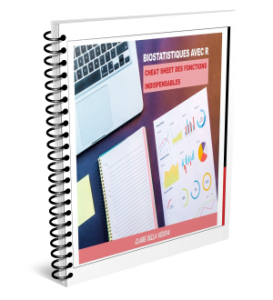
6 réponses
Ce nouvel outil à l’air top ! J’ai hâte de le tester (et me simplifier un peu la vie, je l’avoue).
Pour gérer ma bibliographie, j’utilise l’addin CITR pour utiliser ma biblio qui est gérée via Zotero. Comment cela fonctionne avec ce nouvel interface ?
Merci pour vos précieux articles.
Bravo Claire . Merci pour le partage
Très impressionnant, un vrai jeu d’enfant
Si on vient de Word ou LibreOffice et qu on n a pas besoin d integrer de traitements en R, on peut etre plus a l aise avec des editeurs specialises dans l ecriture en Markdown. Typora ou Texts sont multi-plateformes, et parmi les meilleurs actuellement pour le Pandoc Markdown. Ils disposent d une interface graphique (a menus deroulants) familiere, et a partir de laquelle on peut generer des
Mercin mon chr mettez pour ce que vous expliquez moi je suis utilisateur de logiciel R
Bonjour,
Je vous remercie de ce tutoriel très bien expliqué ce qui rend R Markdown plus intuitif !
J’ai une question concernant l’insertion d’une image. Je souhaite insérer une image provenant d’un url (pour ne pas enregistrer localement une image) pour personnaliser et automatiser mon rapport R Markdown. Avez-vous une solution pour faire cela ?
Je vous remercie